电脑鼠标点击左键在播放PPT时怎么不会切换下一页
发布时间:2017-05-31 16:15
在使用PPT的时候,有时因为一个设置不好,就会导致思绪混乱,所以设置鼠标很重要,下面是小编为大家介绍电脑鼠标点击左键在播放PPT时不会切换下一页的设置方法,欢迎大家阅读。
电脑鼠标点击左键在播放PPT时不会切换下一页的设置方法
请遵循如下的操作,即可解决阁下的问题!
首先,在PowerPoint窗口中执行操作:“幻灯片放映”→“幻灯片切换”;如下图!
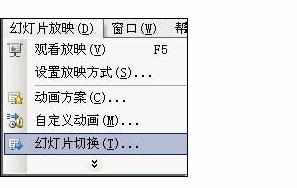
俺使用的PowerPoint版本是2003,执行上述操作之后,在窗口的右边,会出现其对应的控制面板,在控制面板中,找到如下图的分类面板,即“修改切换效果”!
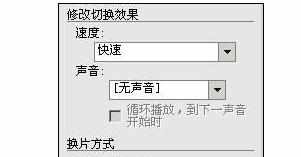
上图中,首先,请选择一张需要这种效果的幻灯片,之后将“单击鼠标时”前面的√去掉即可!如果您的设置需要应用到所有的幻灯片,请点击“应用于所有幻灯片”按钮!
如果您取消了左键点击自动播放功能,那么,要想让幻灯片切换到下一张,我们可以使用如下的三种方法:
①使用鼠标右键菜单功能,在快捷菜单中执行“上一张”、“下一张”、“定位到幻灯片(之后选择第X张)”,或者使用播放状态时的控制按钮亦可;
②在幻灯片中设置超级链接,通过点击超级链接切换到不同的幻灯片;
③如果上述两种都不需要,而是让幻灯片按时间间隔来自动切换到下一张,那么,请在上图中的“每隔”前面打上√,之后在输入框中输入间隔时间即可!“00:08”代表间隔时间为8秒,前面两个0代表分,后面两个数字08代表秒!
另外,在上图中,我们还可以设置幻灯片切换的速度为“快速”、“中速”和“慢速”等!设置幻灯片切换时的声音效果等;这些附带的功能,就不再介绍了,请阁下自行设置便可!
幻灯片切换的时候,我们还可以修改其效果,在面板中,找到如下图的栏目,即可修改!
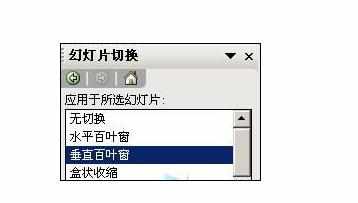
4默认情况下是没有任何效果的,直接就切换,如果需要切换的效果,请根据上图选择一种效果便可!
电脑鼠标点击左键在播放PP

电脑鼠标点击左键在播放PPT时怎么不会切换下一页的评论条评论